Windowsには、拡張子と言う(*.txt)というファイル名の後ろの属性部分があり、この拡張子によって、ファイルアイコンをダブルクリックすると起動するプログラムが決まっています(これを「関連付け」という)。
この「関連付け」をWindowsの「設定」から変更するにはどうしたら良いでしょうか?設定手順を説明ます。
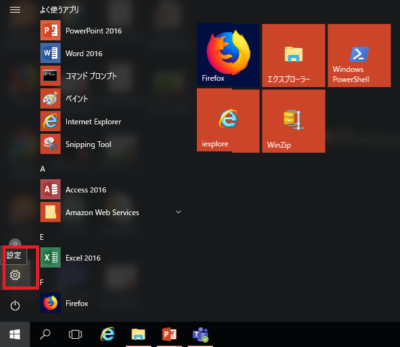
レジュメ
Windows サーバー(Windows Server 2016)の場合の設定手順
- Windows Server 2016 Datacenter (AWS Workspaces)
で確認しました。関連付けの変更方法なんて、久しぶり過ぎて忘れてしまいました(笑)なので、今回同じような人もいるかと思い記事に残しました。
Windowsもいろいろ変わりましたね~。
Windowsの設定
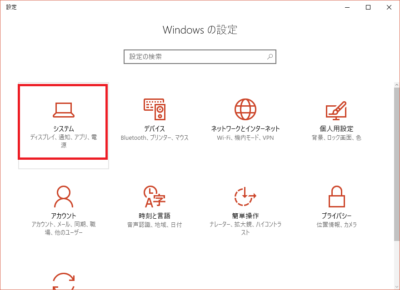
スタートメニュー右クリックのWindowsの歯車マーク「設定」ボタンを押し、Windowsの設定画面から「システム」をクリック。
Windowsの設定 - システム
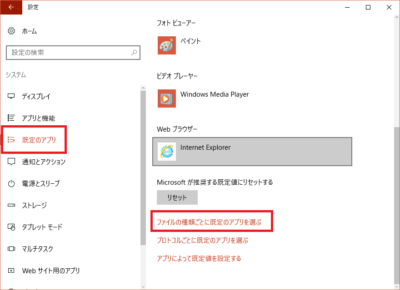
システムの左メニューから「既定のアプリ」を選択し、一番したの「ファイルの種類ごとに規定のアプリを選ぶ」をクリックする。
Windowsの設定 - システム - ファイルの種類ごとに規定のアプリを選ぶ
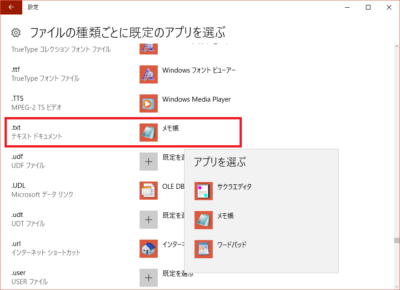
すると、拡張子と規定のアプリを選べる画面になりますので、変更したい拡張子(.txt)のアプリケーションをクリックすると、「アプリを選ぶ」選択肢が出てきます。逆に言うと、選択肢が出てくることに驚きました。
今回、拡張子「.txt」の規定のプログラムを「サクラエディタ」に変更しました。
Windowsクライアント(Windows 10)の場合の設定手順
クライアントのWindows10でも同じ設定手順と思いきや、少し異なっていて驚きました。わかりづらいですね、、、Wndows。
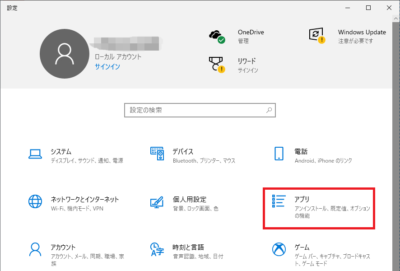
Windows10では、サーバーで言う「Windowsの設定」画面から「アプリ」を選択します。後はサーバーの設定手順と同じ流れになります。
でも、「Windowsの設定」は若干表示が遅いですね、、、